Personalizar o tema do Microsoft 365 para a sua organização
Veja todos os conteúdos da nossa pequena empresa em Pequenas empresas para ajudar a & aprendizagem.
Enquanto administrador da sua organização, pode criar vários temas para as pessoas na sua organização e selecionar os temas que se aplicam a diferentes membros da sua organização. O tema da organização é o que aparece na barra de navegação superior para as pessoas na sua organização.
Pode adicionar ou atualizar um tema predefinido que se aplica a todas as pessoas na sua organização. Também pode criar até quatro temas de grupo adicionais que podem ser atribuídos a vários grupos do Microsoft 365.
Adicionar ou atualizar o tema da sua organização
No centro de administração, aceda à página Definições>da Organização Definições e, em seguida, selecione o separador Perfil da organização .
No separador Perfil da organização , selecione Temas personalizados.
Selecione Adicionar tema e adicione as informações necessárias para os separadores.
Todos os temas da organização podem ser personalizados através dos seguintes separadores.
| Separador | O que pode fazer? |
|---|---|
| Geral | Modifique um nome de tema e atribua até cinco grupos (se aplicável). |
| Logótipos | Adicione o logótipo da sua organização, incluindo o logótipo alternativo para tema escuro. |
| Cores | Personalize um esquema de cores ao especificar a barra de navegação, o destaque, o texto e as cores dos ícones. |
Geral: Modificar um tema
A sua experiência no separador Geral depende se está a adicionar ou modificar o tema predefinido ou um tema de grupo.
Atualizar o tema predefinido
O tema predefinido é o primeiro tema apresentado.
- Se tiver personalizado anteriormente um tema para a sua organização, selecione Tema Predefinido e utilize uma das personalizações guardadas ou selecione Adicionar tema.
- Na página Geral , pode impedir que os utilizadores substituam o tema e mostrem o nome a apresentar do utilizador.
- Selecione Guardar para guardar as alterações.
Importante
O tema predefinido é exclusivo, não pode mudar o nome e aplica-se a todas as pessoas na sua organização. Para eliminar o tema predefinido, primeiro tem de eliminar todos os outros temas.
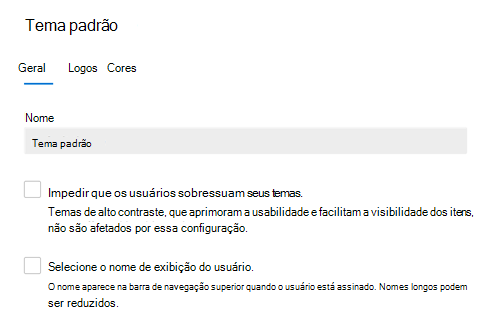
Criar um tema de grupo
Pode criar até quatro temas de grupo adicionais.
Na página Geral , introduza um nome para o novo tema.
Em Grupos, pode selecionar até 5 Grupos do Microsoft 365 que podem ver o tema do grupo, em vez de utilizar o tema predefinido. Também pode impedir que os utilizadores substituam o tema e mostrem o nome a apresentar do utilizador.
Seleccione Guardar.
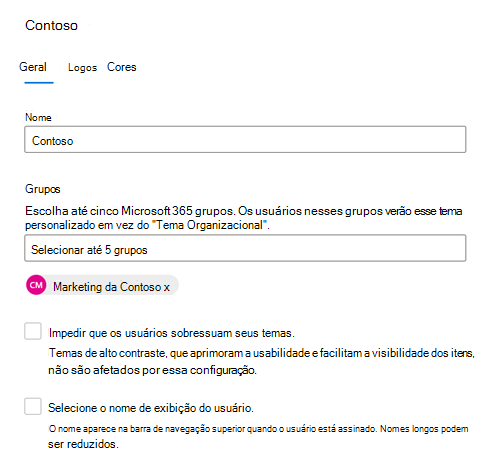
Logótipos: especifique os logótipos do tema
Na página Logótipos , pode adicionar os logótipos e especificar o URL para onde os utilizadores irão navegar quando selecionarem o logótipo.
- Logótipo predefinido: adicione uma localização de URL que aponte para o logótipo. Certifique-se de que o URL utiliza HTTPS. Adicione um URL de imagem HTTPS que permita acesso anónimo e não necessite de autenticação. Para o tema predefinido, também tem a opção de carregar uma imagem de logótipo inferior a 10 kb. O logótipo predefinido pode estar no formato JPG, PNG, GIF ou SVG. Para imagens SVG, serão redimensionadas para se ajustarem verticalmente a 24 píxeis. As imagens JPG, PNG e GIF serão dimensionadas para se ajustarem a 200 x 48 píxeis. A proporção do logótipo será sempre preservada.
- Logótipo alternativo: adicione uma localização de URL que aponte para o logótipo. O logótipo alternativo deve ser otimizado para utilização em temas escuros do Microsoft 365. Os mesmos requisitos do logótipo predefinido.
- Ligação ao clicar: adicione uma localização de URL que aponte para o logótipo. Pode utilizar o logótipo como uma ligação para qualquer recurso da empresa, por exemplo, o site da sua empresa. Se não selecionar uma localização de URL para o logótipo, esta será predefinida para a home page do Microsoft 365.
Selecione Guardar para guardar as alterações.
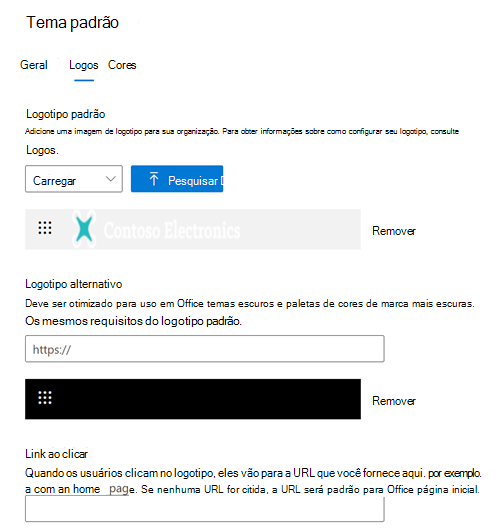
Pode remover os logótipos em qualquer altura. Basta regressar à página Logótipos e selecionar Remover.
Nota: O cabeçalho do conjunto de aplicações do Microsoft 365 foi concebido para acomodar uma variedade de tamanhos de ecrã, tamanhos de janela e definições de visualização. Por vezes, o comportamento reativo do cabeçalho do conjunto de aplicações faz com que o logótipo não seja apresentado para dar espaço a outras capacidades apresentadas no cabeçalho do conjunto de aplicações. Para reduzir a probabilidade deste comportamento, recomenda-se um ficheiro de imagem mais estreito.
Cores: escolher cores do tema
Na página Cores , pode definir as cores predefinidas e escolher o logótipo que deve ser utilizado.
- Cor da barra de navegação: selecione uma cor a utilizar para o fundo da barra de navegação. A barra de navegação é apresentada na parte superior de cada página.
- Cor do texto e do ícone: selecione uma cor a utilizar para o texto e ícones na barra de navegação superior.
- Cor do destaque: escolha uma que apareça bem num fundo branco ou claro. A cor de destaque é utilizada para colorir algumas ligações e botões que aparecem num fundo branco ou claro. Por exemplo, a cor de destaque é utilizada para colorir elementos na caixa de entrada de um utilizador e na respetiva página de portal microsoft365.com.
- Repor cor: selecione esta ligação para repor as cores para as cores predefinidas.
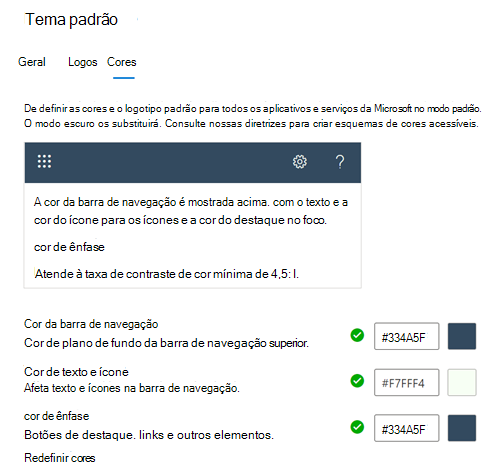
Perguntas mais frequentes
A minha organização já tem um tema para todos os funcionários. Como é que isto vai mudar?
O tema predefinido continuará a ser apresentado a todos os funcionários. A adição de um novo tema de grupo só será disponibilizada aos grupos do Microsoft 365 associados a esse tema.
Por que motivo não vejo temas de grupo no Centro de Administração?
Apenas os administradores globais podem personalizar os temas da empresa. Os leitores globais têm acesso só de leitura.
Quantos temas diferentes posso configurar para a minha organização?
Podem ser criados até cinco temas. Um tema predefinido e quatro temas de grupo.
Posso utilizar grupos de segurança ou grupos de distribuição em vez de Grupos do Microsoft 365?
Não, os novos temas de grupo têm de ser mapeados para um ou mais grupos do Microsoft 365 e não grupos de segurança ou grupos de distribuição.
Posso atribuir manualmente um tema independente de Grupos do Microsoft 365?
Não, os novos temas de grupo têm de ser mapeados para um ou mais grupos do Microsoft 365. Os utilizadores que são membros do grupo do Microsoft 365 irão aplicar o tema ao respetivo grupo. Pode criar e adicionar novos membros a um Grupo do Microsoft 365 ao aceder aosGrupos de Definições> no centro de administração.
O que acontece se um utilizador for atribuído a vários temas de grupo?
Será apresentado o tema predefinido aos utilizadores atribuídos a vários temas de grupo.
Por que motivo não consigo eliminar o tema predefinido?
O tema predefinido só pode ser eliminado depois de todos os temas de grupo serem eliminados. Certifique-se de que elimina todos os temas de grupo antes de tentar eliminar o tema predefinido.
Por que motivo estou a receber uma mensagem de erro sempre que carrego um URL do logótipo
Certifique-se de que o logótipo que está a utilizar está especificado como um URL endereçável publicamente. Siga estes passos para carregar logótipos para Armazenamento de Blobs do Azure ou a Rede de Entrega de Conteúdos do Office 365 com o SharePoint Online.
Por que motivo estou a receber a mensagem "Não cumpre a proporção mínima de contraste de cor de 4,5:1"?
A proporção de contraste recomendada entre o texto, o ícone ou a cor do botão e a cor de fundo é 4.5:1. Pode substituir esta recomendação e continuar a guardar o seu tema, uma vez que este não é um requisito.
Se definir um tema, que locais no Microsoft 365 serão utilizados?
Qualquer tema é apresentado na barra de navegação superior para todas as pessoas na organização como parte do cabeçalho do conjunto de aplicações do Microsoft 365.
Conteúdos relacionados
Adicionar mosaicos personalizados à página As minhas aplicações e ao iniciador de aplicações (artigo)
Descrição geral do Grupos do Microsoft 365 para administradores (artigo)
Comentários
Brevemente: Ao longo de 2024, vamos descontinuar progressivamente o GitHub Issues como mecanismo de feedback para conteúdos e substituí-lo por um novo sistema de feedback. Para obter mais informações, veja: https://aka.ms/ContentUserFeedback.
Submeter e ver comentários